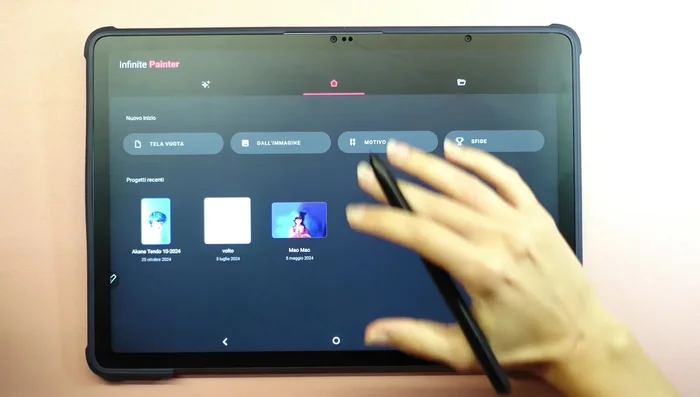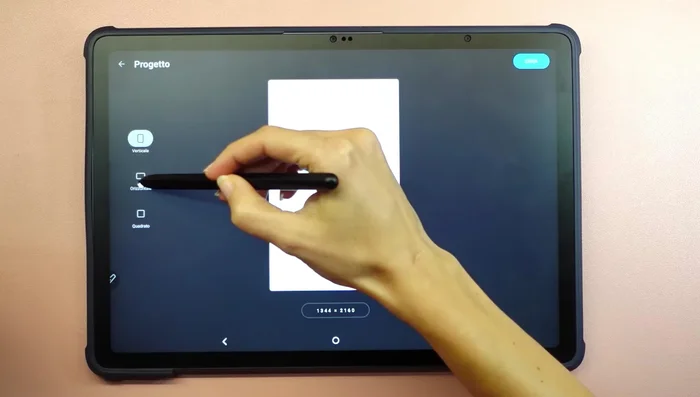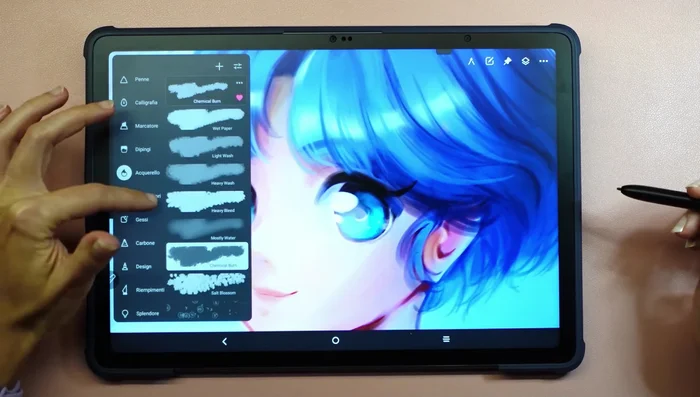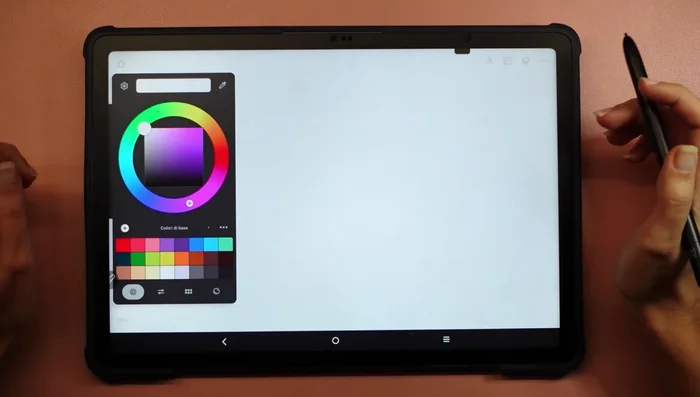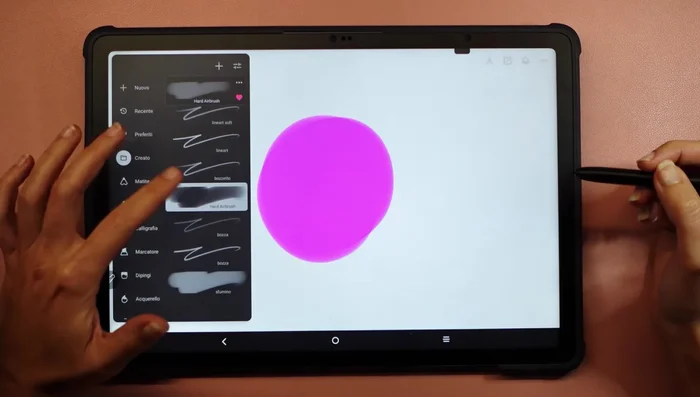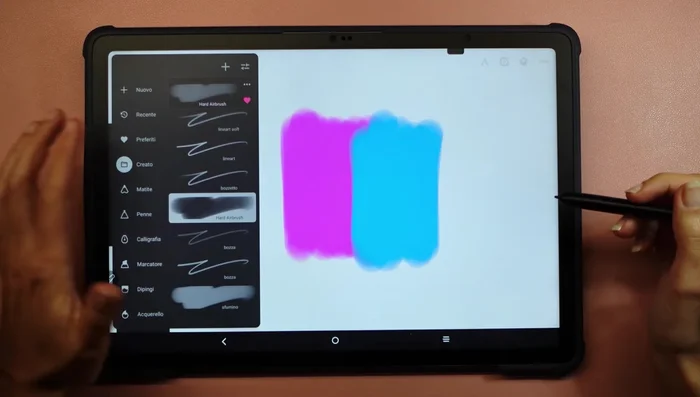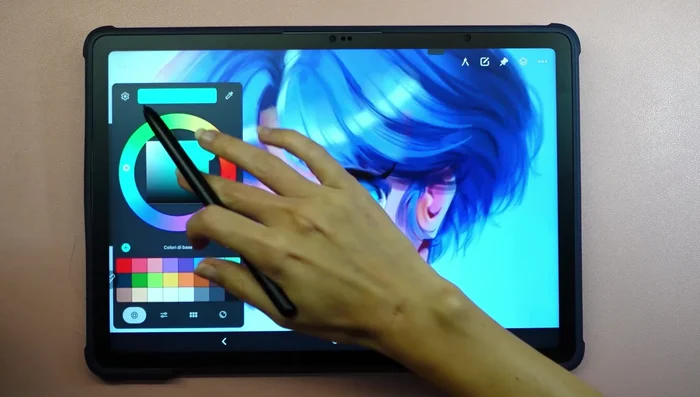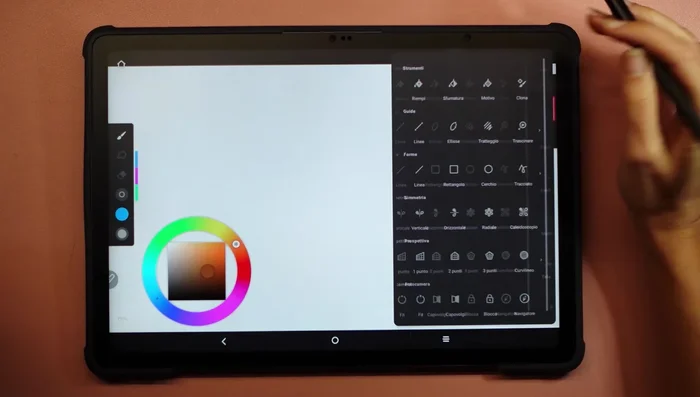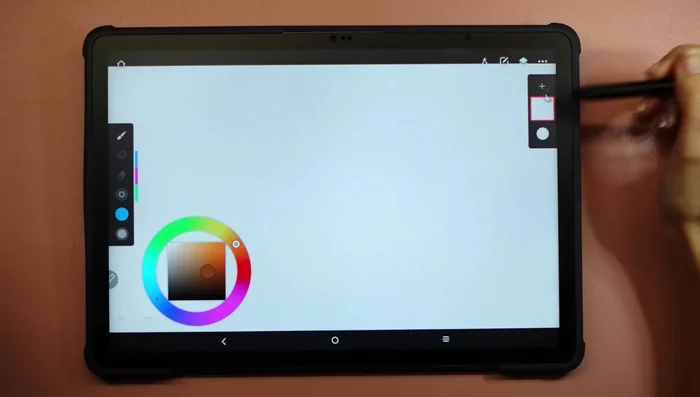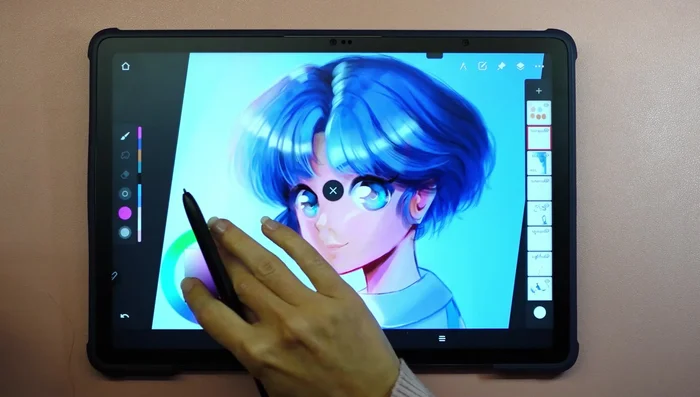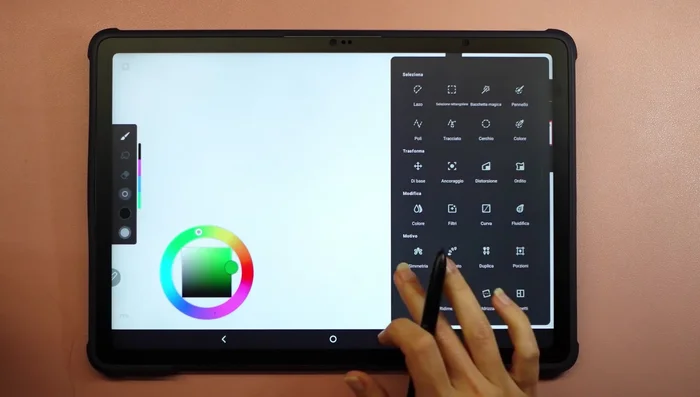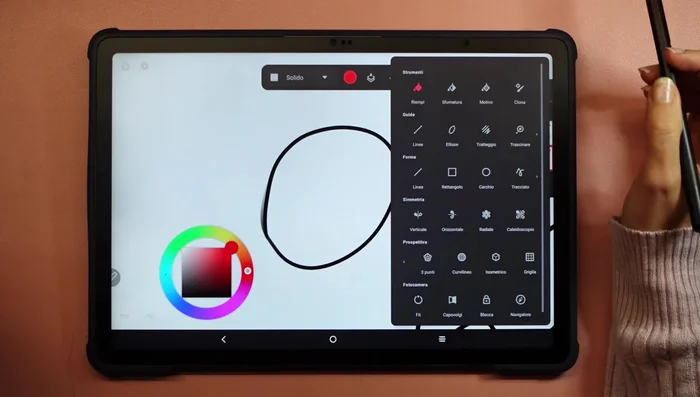Cerchi un'alternativa potente a Procreate per Android e iOS? Infinite Painter è la risposta! Questo software di pittura digitale offre un'ampia gamma di pennelli, strumenti e funzionalità professionali, senza la limitazione di un solo sistema operativo. Scopri perché Infinite Painter è una scelta eccellente per artisti digitali di ogni livello, che desiderano un'esperienza fluida e intuitiva su tablet. Preparati a dare libero sfogo alla tua creatività!
Istruzioni Passo dopo Passo
-
Avvio e Creazione Documento
- Aprire l'applicazione Infinite Painter.
- Creare un nuovo documento cliccando su 'Tela vuota'. Scegliere l'orientamento (verticale, orizzontale, quadrato) e le dimensioni.


Avvio e Creazione Documento -
Gestione Pennelli e Colori
- Selezionare i pennelli dalla finestra a sinistra. Aggiungere pennelli ai preferiti cliccando sul cuore.
- Scegliere il colore dalla ruota dei colori (personalizzabile). Regolare dimensione e opacità del pennello con i cursori o con le dita.


Gestione Pennelli e Colori -
Gomma e Tasti Rapidi
- Utilizzare la gomma (selezionabile tra diversi pennelli). Per velocizzare, impostare un tasto rapido sulla penna (Impostazioni > Impostazioni rapide).

Gomma e Tasti Rapidi -
Utilizzo dello Sfumino
- Utilizzare lo sfumino (icona della manina). Scegliere il pennello sfumino desiderato.

Utilizzo dello Sfumino -
Personalizzazione Ruota Colori
- Tenere la ruota dei colori sempre visibile trascinandola sulla tela (con due dita).

Personalizzazione Ruota Colori -
Strumenti di Disegno
- Utilizzare gli strumenti (riempimento, guide, forme, simmetrie) dalla barra in alto.

Strumenti di Disegno -
Gestione Livelli
- Gestire i livelli (mostrare/nascondere, eliminare, creare gruppi, maschere di ritaglio, blocco alfa).

Gestione Livelli -
Impostazione Immagine di Riferimento
- Aggiungere un riferimento (icona in alto) per avere un'immagine di supporto sempre visibile.

Impostazione Immagine di Riferimento -
Icone Rapide per Strumenti
- Aggiungere icone rapide per strumenti frequentemente utilizzati (tenere premuto sullo strumento e trascinare nella barra in alto).

Icone Rapide per Strumenti -
Riempimento Rapido
- Utilizzare il riempimento rapido per riempire aree chiuse rapidamente.

Riempimento Rapido -
Controllo Rapido Pennello con le Dita
- Regolare dimensione e opacità del pennello rapidamente con le dita (tenere premuto con tre dita).

Controllo Rapido Pennello con le Dita
Tips
- Testate la versione gratuita per 7 giorni prima di acquistare.
- Disattivare il palmo della mano nelle impostazioni per evitare interferenze durante il disegno.
- Utilizzare le maschere di ritaglio per colorare all'interno di aree delimitate, anche su gruppi di livelli.
- Utilizzare il blocco alfa per disegnare senza uscire dai bordi di una forma.
- Usare le regolazioni colore (contrasto, luminosità, ecc.) per modificare l'aspetto dell'immagine senza alterare i livelli.
Common Mistakes to Avoid
1. Pressione della Penna Non Calibrata
Motivo: La pressione della penna digitale non viene registrata correttamente dall'app, causando linee irregolari o assenza di variazione di spessore.
Soluzione: Ricontrolla le impostazioni di sensibilità della pressione nella sezione delle preferenze di Infinite Painter e, se necessario, calibra la penna con le istruzioni del produttore.
2. Gestione Errata dei Livelli
Motivo: Utilizzo scorretto dei livelli, causando confusione e difficoltà nella modifica delle parti dell'illustrazione.
Soluzione: Organizza i livelli in modo logico, raggruppandoli per elementi e utilizzando i blocchi trasparenza per evitare modifiche indesiderate.
3. Scarsa Utilizzo degli Strumenti
Motivo: Mancanza di familiarità con gli strumenti disponibili, limitando le possibilità creative e rallentando il flusso di lavoro.
Soluzione: Dedica del tempo all'esplorazione di tutti gli strumenti e le loro funzionalità, utilizzando i tutorial e le guide online disponibili.